prtsc键为什么不能一键截图 Win10按PrtScn按键无法截图解决方法
更新时间:2025-04-08 10:52:07作者:xtliu
在使用Win10系统时,许多用户可能会遇到一个问题,即按下PrtScn键无法一键截图的情况,这个问题可能会让人感到困惑,但其实有一些简单的解决方法可以帮助您解决这个问题。接下来我们将简单介绍一些可能的解决方案,让您可以轻松地进行截图操作。
方法如下:
1.点击电脑桌面左下角的“开始”按钮
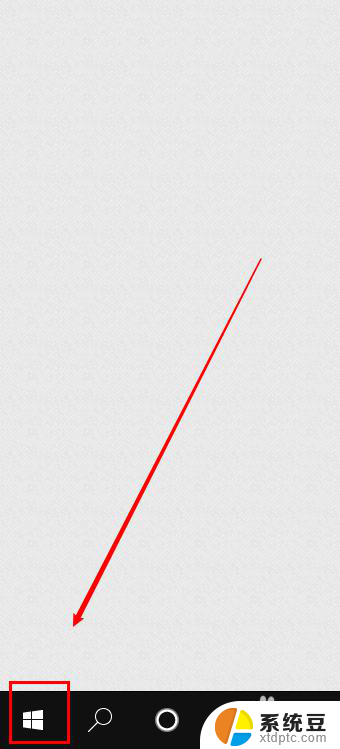
2.在开始菜单中点击打开“设置”

3.在设置窗口中点击打开“轻松使用”
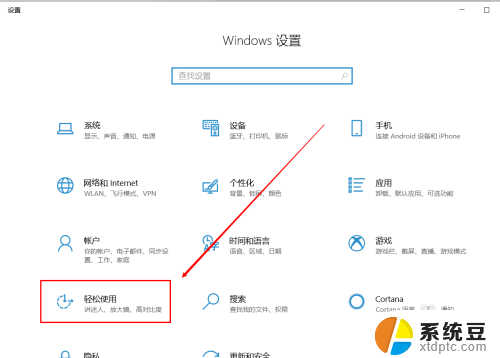
4.在轻松使用界面点击左侧的“键盘”
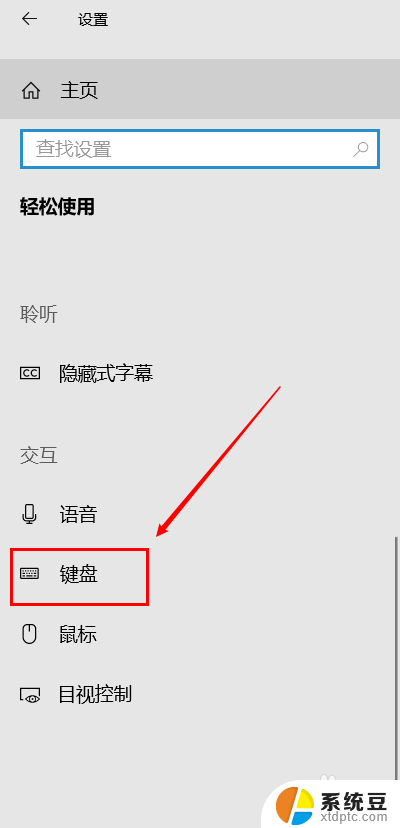
5.接着在右侧找到“使用PrtScn按键打开屏幕截图”,将其下方的开关打开即可
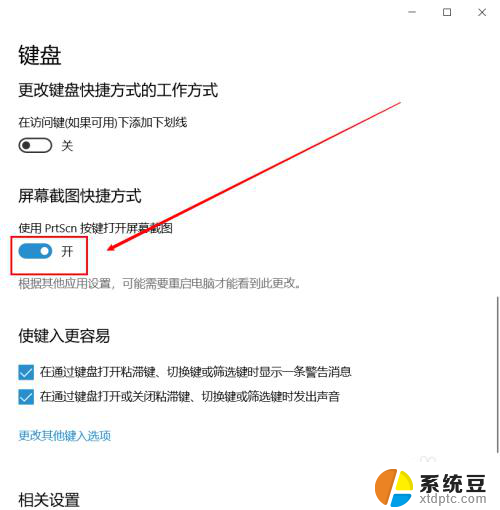
以上就是prtsc键为什么不能一键截图的全部内容,还有不懂得用户就可以根据小编的方法来操作吧,希望能够帮助到大家。
prtsc键为什么不能一键截图 Win10按PrtScn按键无法截图解决方法相关教程
- 电脑按prtsc怎么不能截图 Win10按PrtScn按键无反应怎么办
- 电脑按键截图快捷键是哪个 Win10截图快捷键怎么设置
- 电脑截屏按什么键快捷键 WINDOWS10截屏的四种快捷键是什么
- 截图快捷键win10 Win10截图快捷键是什么
- 电脑屏幕截屏怎么截图快捷键 Windows10截屏快捷键的使用方法
- 电脑截长屏怎么截图 win10 桌面全屏截图快捷键是什么
- 电脑截图保存快捷键 Win10快速截屏方法
- 电脑怎么自定义截图快捷键 Win10截图快捷键设置
- win10系统截图键 Win10截图的快捷键是哪个
- win10按键声音 win10按键盘有声音如何解决
- win10读不出u盘内容 WIN10系统插入U盘读不出来怎么办
- win10屏幕设置 win10多屏幕设置教程
- windows添加键盘 Windows10添加键盘输入法的具体步骤
- win10系统设置笔记本盖上后不休眠 笔记本电脑设置不休眠方法
- 在哪里打开ie浏览器 win10找不到IE浏览器怎么办
- 为什么我的microsoft edge打不开 win10电脑edge浏览器闪退怎么办
win10系统教程推荐
- 1 win10屏幕设置 win10多屏幕设置教程
- 2 为什么我的microsoft edge打不开 win10电脑edge浏览器闪退怎么办
- 3 笔记本电脑为什么不显示电量 Windows10笔记本电量显示不出来怎么解决
- 4 电脑开机怎么切换用户登录 Win10登录界面如何切换用户账号
- 5 电脑显示器桌面字体如何调整 win10电脑字体设置步骤详解
- 6 为什么亮度自动调节总是自己开启 Win10怎么启用自适应亮度
- 7 windows10即将过期 Windows许可证过期如何激活
- 8 windows开机很慢 win10开机破8秒的实用技巧
- 9 如何恢复桌面设置 win10怎样恢复电脑桌面默认图标
- 10 电脑桌面不能显示全部界面 win10屏幕显示不全如何解决